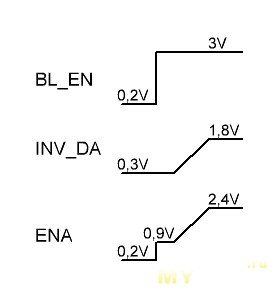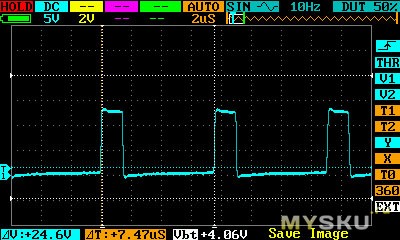Led подсветка для ноутбука своими руками
Светодиодная отрасль в последнее время развивается семимильными шагами. Безусловно, она не обошла и сферу дисплеев LCD. На данный момент светодиодная подсветка, или как еще её называют, подсветка LED, которую используют для матриц, почти целиком сумела вытеснить подсветку с использованием ламп EEFL и CCFL. Подобное обстоятельство объясняется совершенно логично.
Подсветка LED отличается своими достоинствами, среди которых стоило бы назвать:
- высокий КПД;
- длительный период работы;
- отсутствие ртути;
- обширный цветовой охват,
- она не выгорает.
Давайте попробуем разобраться, как поступить обладателю ноутбука, который имеет подсветку CCFL, и которая, к сожалению, перегорела.
| Есть ли смысл замены лампы CCFL? Возможно, стоит все-таки выбрать подсветку LED, именно этим доработать ноутбук? |
Если Вы цените свой ноутбук, кроме того, имеете планы в будущем работать на нем, то стоит задуматься об установке подсветки LED. Данное обстоятельство позволит Вам навсегда забыть о проблемах, которые происходят из-за перегорания ламп CCFL. Отметим сразу, что установить подсветку LED можно, но это является очень дорогим удовольствием, кроме того, чтобы заменить ее, необходимы определенные технические навыки. Сегодня мы постараемся рассказать об одном готовом наборе для подобной модификации экрана, предназначенного для ноутбуков, который поможет в выборе и, непосредственно, в установке набора.
Специфика набора подсветки LED, его схематическое решение
Данный набор специально разработали для того, чтобы можно было заменять лампы подсветки на светодиодном освещении в ноутбуках с различной диагональю экрана. Вы можете его увидеть на картинке:
Разработчики представленного набора спроектировали формфактор платы, предназначенный для того, чтобы установить подсветку LED, затем произвести на ноутбуке замену подсветки CCFL.
На плате (слева) находится разъем для четырех контактов:
- «земля»,
- «+ питание»;
- «включение подсветки»;
- «регулировка яркости».
С противоположной стороны расположен разъем, где подсоединяется LED лента.
Для подсветки LED используют микросхему DF6113, которая играет роль драйвера. В плате есть контроллер, который намеренно был внедрен, чтобы функционировать в схемах питания подсветки LED дисплея LCD.
Используемая микросхема может функционировать при напряжении на входе в 5-24В, причем на светодиодах будет поддерживаться одно и то же значение тока. Согласно заявлению производителя, контроллером может поддерживаться линейная регулировка яркости (диапазон: 10-100%). Тут следует отметить, что на такой результат можно надеяться при применении схемы, которую предлагает производитель. Вполне возможно увеличить диапазон при внесении нехитрых видоизменений.
| Управляется яркость инверсно и напрямую. Также отметим, что DF6113 защищает от плавного пуска, а также предохраняет от короткого замыкания и перенапряжения. Подобные функции есть и у подсветки LED CA-166. |
В состав светодиодной ленты входят светодиоды, которые подключаются параллельно-последовательными группами, состоящими из трех штук. Если необходимо, ленту укорачивают, однако, следует сохранить кратность диодов, которая будет равняться трем.
Стоит иметь в виду, что при укорачивании светодиодной ленты, оптимально будет изменить ток стабилизации драйвера, иначе светодиоды могут начать деградировать в условиях максимальной яркости. Это повлияет значительно на срок их службы.
Далее мы расскажем о том, как можно изменить ток.
Перейдем непосредственно к схемотехническому решению. Вы можете увидеть схему подсветки на рисунке:
Местоположение индуктивности свидетельствует о том, что её принцип состоит в понижении DC-DC конвертера. Это приводит к минимальному ограничению напряжения на входе. Чтобы подсветка работала, нужно добиться напряжения, которое будет равно питанию трёх светодиодов, подсоединенных последовательно, вместе с 420 мВ напряжения обратной связи. Это означает, что напряжение питания должно быть не менее 10В, а также не выше показателя в 24В. Последнее значение является ограничительным для микросхемы. Для того чтобы задать рабочий ток LED подсветке, внедрены резисторы R7 и R4. Силу тока выбирают, исходя из того, что одна из трёх секций диодов будет на максимальной яркости потреблять около 20мА. Имея эти данные, можно воспользоваться следующей формулой: Imax=420mV/R вых.
| Применение резисторов с большим значением не сможет повредить светодиоды, но максимальная яркость уменьшится. Применение резисторов с меньшим значением является возможным, при этом в обязательном порядке необходимо будет задействовать функции, которые регулируют яркость в самом ноутбуке. |
Регулируется яркость в ноутбуках аналогично. Регулировать ее можно, изменяя уровень напряжения на контакте DIM. Это было сделано, чтобы несколько повысить универсальность прибора (так как, при использовании данной подсветки в устройствах, обладающих ШИМ регулировкой яркости, функционировать она будет, однако, при этом уровень яркости, возможно, будет регулироваться не в столь широком диапазоне). В том случае, когда владельцу ноутбука не подойдет достигнутый диапазон регулировки яркости, возможен другой вариант, который предусматривает некоторые доработки.
Во-первых, можете произвести видоизменение подсветки LED, совместимой с работой ШИМ сигнала регулировки яркости.
Подобная доработка немного расширяет диапазон и улучшает плату, а также взаимодействие с ШИМ сигналом управления.
Нами приведена схема (красной линией выделены элементы, которые внесены в плату, а также соединения, при помощи серой линии показаны удаленные соединения и элементы).
Для данной доработки будут необходимы:
- диод 1N4148;
- резистор 2.2 Ом;
- резистор 3.0 Ом.
Чтобы произвести необходимую доработку, следует для начала удалить C5 и R3, после чего провести замену токовых резисторов R7 и R4. Вы можете установить один резистор вместо двух, но он должен иметь сопротивление 1,4 Ом.
Это несколько уменьшит максимальную яркость. Далее необходима диагональная установка диода 1N4148. Его катод присоединяется к выходу резистора R3, причем необходимо прикрепление снизу анода к выводу конденсатора C5. На рисунке Вы можете увидеть все изменения, внесенные в плату.
Подобная разработка позволит вход DIM сделать целиком совместимым с ШИМ сигналом яркости. Это же можно сказать и о входе сигнала включения. Ток, который будет образовываться драйвером на максимальной яркости, будет приблизительно равен 320мА. Скважность ШИМ сигнала обязательно повлияет на минимальную яркость. Минимальная яркость будет составлять 36 мА в случае частоты ШИМ с показателем 60Гц. Такие данные будут отвечать параметрам яркости 1:9. Как многие знают, в большей части ноутбуков частота составляет 60Гц, поэтому некоторые люди смогут заметить легкое мерцание. Тем, кто хотят избавиться от него, следует прочитать о другом варианте доработки, которая не имеет подобного недостатка.
При следующем варианте доработки отсутствует влияние ШИМ сигнала на выводимое на экран изображение. Сразу отметим, что данная доработка сложнее предыдущей, зато позволяет добиться больших результатов:
- избавляет целиком от модуляции яркости;
- увеличивает диапазон до 1:100;
- повышает эффективность преобразования.
На рисунке можно увидеть схему, которая покажет изменения, необходимые при рассматриваемой доработке:
Чтобы произвести доработку, необходимо иметь:
- диод 1n4148;
- резисторы 220kΩ с точностью в 1%;
- резисторы 12kΩ, 330kΩ;
- конденсатор 25V 0,1µF;
- резисторы 1.8 и 3,9 Ом;
- N-канальный MOSFET.
В том случае, когда необходимо будет увеличить диапазон регулировки яркости, нужно ещё будет сменить индуктивность L1 (следует выбирать её значение, учитывая существующие требования, необходимые для того, чтобы отрегулировать яркость).
Сперва, чтобы осуществить доработку, необходимо удалить конденсатор C5 и резистор R3. Далее потребуется замена токоизмерительных резисторов R7 и R4 на резисторы 1.8 и 3.9 Ом, или же иные подходящие для данной ситуации.
При необходимости стоит произвести изменение индуктивности L1 — 47µH в большую сторону. Подобное действие позволит снизить минимальное значение устанавливаемого тока на выходе до 8мА.
После этого стоит:
1) заменить резистор R6 на резистор 12кОм;
2) припаять резистор 330 кОм одной ножкой к шестому выходу микросхемы DF6113, а конденсатор 0,1µF — к его седьмой ножке;
3) спаять воедино свободные выводы резистора из п.6 и конденсатора из п.7.;
4) припаять исток полевого транзистора к земляному выводу резистора R5, а сток полевого транзистора — к аноду диода 1N4148;
5) соединить катод диода в точке, образовавшейся между конденсатором и резистором из п.8.;
6) связать вывод резистора 220 кОм с положительным выводом входа танталового конденсатора C6;
7) соединить второй вывод со стоком транзистора;
8) припаять затвор транзистора к левой контактной площадке резистора R3.
| Важно отметить, что нужно быть предельно осторожными во время работы, чтобы не было короткого замыкания между выводами. |
Как необходимо расположить детали, приведено на следующих рисунках:
Данная модификация позволяет ШИМ сигналу (который управляет яркостью):
- модифицироваться в аналоговый, что помогает избавиться от потенциального мерцания;
- дает возможность проводить более линейную регулировку яркости;
- получить более широкий диапазон регулировки.
В заключение можно сказать, что набор подсветки LED, о котором мы рассказали в статье, имеет много достоинств.
Они сторицей скомпенсируют те сложности, с которыми столкнется владелец, устанавливая ноутбук. Отметим, что ценовую доступность подобного набора тоже можно отнести к достоинствам, которые порадуют своего обладателя долговечностью и улучшенной цветопередачей. Дизайн рассматриваемой нами платы драйвера не в силах реализовать тех преимуществ, что дает микросхема DF6113, но этого можно добиться при помощи нескольких простых радиоэлементов, а также обычного паяльника.
Источник
Модернизация Asus A6R. Часть 3 — замена ламповой подсветки на светодиодную
Продолжение модернизации ноутбука ASUS A6R, начатое тут и тут
Лампа подсветки ноутбука изрядно подсела, медленно разгоралась до приемлемой яркости и во время разогрева имела красноватый оттенок — всё указывало на её скорую кончину. Конечно, можно было заменить её на такую-же CCFL, но я решил попробовать сделать светодиодную подсветку (делал впервые)
Матрица любого ноутбука (в отличие от матриц мониторов и телевизоров) имеет снизу обычно одну лампу боковой подсветки CCFL или LED, что немного облегчает задачу замены.Это связано с невысокой максимальной яркостью экрана ноутбука.
Замена подсветки требует особой аккуратности — конструкцию матрицы легко повредить (особенно ленточный шлейф и стекло матрицы). Лучше предварительно потренироваться на кошках разбитых матрицах.
Продавец продаёт сразу по 2 комплекта, пусть будет в запас.
Прислали комплекты в виде этакого батона 🙂 
Упаковано очень хорошо — в жёсткий контейнер из отрезка пластиковой электротехнической трубы D32, который дополнительно обильно замотали пупыркой и скотчем. 
Вес упаковки превышает вес товара почти в 10 раз! 
Все подключения на разъёмах
Линейка подсветки на стеклотекстолитовой основе и собрана на базе узких длинных SMD светодиодов 1,3х4,8мм 
Подключение провода 
Сборка неаккуратная, при необходимости можно поправить 
Свет действительно яркий и неплохо слепит глаза, цветовая температура свечения около 5000К. Лампа CCFL светит немного слабее.
Возможность резки — это конечно хорошо и добавляет универсальности применения, но в итоге длина линейки выходит не оптимальной, т.к кратность резки 16мм. Кроме того, потребуется корректировать номинал токозадающего резистора R4
7” – 30led 164мм (требуется 150мм)
9” – 36led 196мм
10” – 42led 228мм (требуется 220мм)
11” – 45led 244мм (требуется 242мм)
12” – 48led 260мм (требуется 250-255мм)
13” – 51led 276мм (требуется 274-275мм)
14” – 54led 292мм (требуется 290мм)
15” (14W”) – 57led 308мм (требуется 309-310мм)
15,4W” – 60led 330мм (требуется 334-336мм)
Качество изготовления платы драйвера весьма приличное, размеры очень компактные: 4,6×10,2×68,2мм 
Производитель прямо на плате китайским по синему написал, что его выходное напряжение 9,5В при входном напряжении 9-25В. Это конечно-же не так — реальный диапазон немного уже (10-24В)
Схема драйвера и светодиодной линейки
Драйвер — понижающий преобразователь на базе DF6113.
Первичная проверка показала, что не всё так замечательно — схема драйвера отличается от типовой схемы включения DF6113, которая рассчитана для работы в повышающем преобразователе.
Кроме того, отсутствует контроль тока светодиодов (есть только контроль тока ключевого транзистора), что приводит к заметному изменению тока светодиодов в зависимости от питающего напряжения.
Вход 12,5В 0,45А 5,62Вт
Выход 9,5В 0,53A 5,03Вт
На каждый светодиод приходится ток около 530/20=26,5мА
Многовато — светодиоды и линейка сильно греются (обжигают ладонь), что может снизить ресурс работы подсветки.
При входном напряжении 19В, на линейку идёт уже 5,5Вт
В данном ноутбуке подсветка будет питаться напряжением 12,5-19,5В
Для включения подсветки, необходимо на вход ENA драйвера подать уровень напряжения >1,5В
Регулирование яркости происходит за счёт изменения напряжения на входе DIM от 0 до 5В (чем больше напряжение, тем ниже яркость).
Это означает, что в исходном виде драйвер использовать никак не удастся, т.к. Asus A6R имеет прямую (не инверсную) регулировку и диапазон регулирования 0,3-1,8В.
Драйвер был немного переделан для более-менее нормальной работы с конкретным ноутбуком:
— удалёны R3 и R5
— переставлен на общий провод C5
— установлена перемычка между ножками 5-6 DF6113.
— установлены резистор подтяжки и диод сдвига уровня в месте подключения платы драйвера к схеме ноутбука. Теперь со стороны резистора подтяжки происходит включение подсветки, а со стороны диода — регулировка яркости подсветки. Номинал резистора подтяжки подбирается в зависимости от ноутбука, чтобы в итоге получить такие уровни
Теперь всё управление драйвером происходит единым сигналом
2,50В — максимальная яркость, ток 400мА
В итоге, максимальный выходной ток драйвера получился 400мА, что меня вполне устроило.
Итоговая схема после адаптации к конкретному ноутбуку 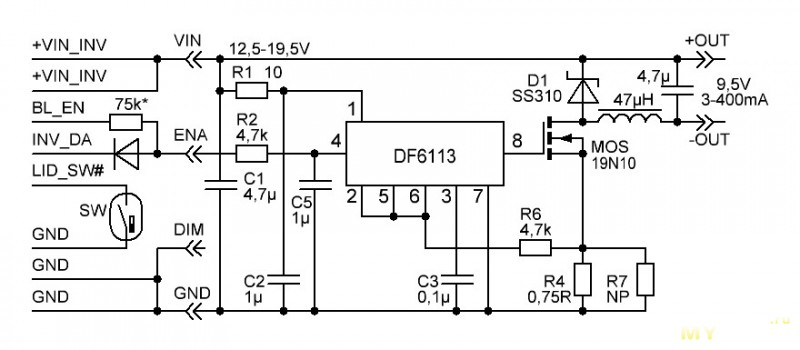

Светодиоды питаются постоянным током — никаких мерцаний ШИМ регулирования нет. Минус только в том, что на малой яркости, спектр цвета будет немного уходить.
Рабочая частота преобразователя изменяется от 130кГц при полной яркости до 250кГц при минимальной яркости.
Осциллограмма на ключевом элементе
Кратенькое описание процесса замены: простой пользователь скорее всего туда не полезет, а специалист и так всё знает. Про подписанные винты напоминать больше не буду.
— подготовить рабочее место, по возможности оттереть экран и вымыть руки
— снять защитную крышку соединительных проводов и отсоединить оба разъёма 

— снять 5 резиновых заглушек и отвернуть винты крепления рамки 
— снять рамку и убрать подальше 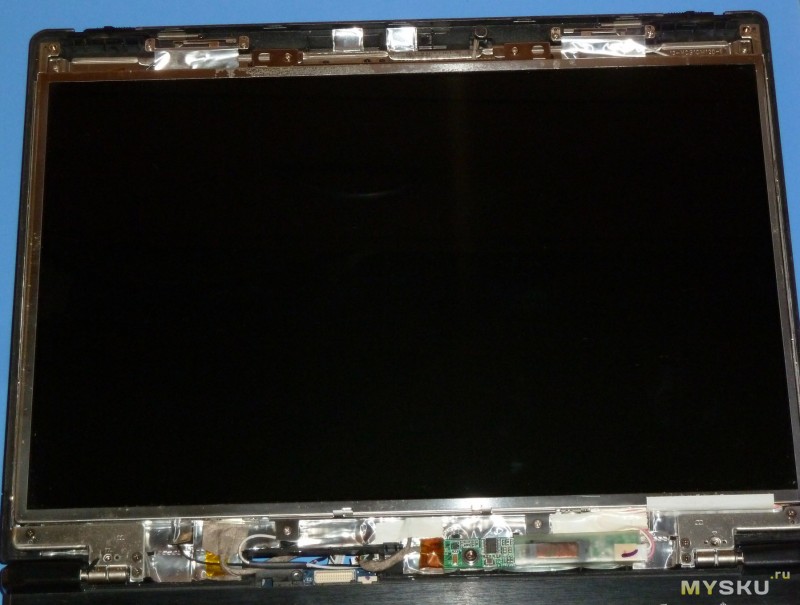
— снять плату инвертора подсветки (приклеена), вынуть разъёмы подключения 


— открутить и снять матрицу с верхней крышки 

— открутить уши и кронштейны крепления 
— удалить скотч и алюминиевую фольгу (осторожно, фольга острая) 
— снять прижимную планку лампы 
— освободить провода и аккуратно вытащить отражатель с лампой 
Для этого потребуется немного развести сборку матрицы, освободив защёлки с 3-х сторон рамки
— аккуратно вынуть лампу из отражателя 
— подготовить LED линейку — протереть спиртом, приклеить двусторонний скотч 
— подрезать скотч по ширине линейки и аккуратно вклеить линейку в отражатель) 

— собрать матрицу как было и прикрутить на крышку и петли
— приклеить плату драйвера на место инвертора
— разъём, ранее идущий на инвертор, можно обрезать 
— припаять и изолировать резистор подтяжки и диод смещения уровня 
— вставить разъёмы матрицы и драйвера и проверить работу экрана
— припаять, изолировать и закрепить термоклеем в нужное место малогабаритный геркон (виден на переднем плане) 

— проверить гашение экрана при закрывании крышки
— установить рамку, вставить заглушки, установить защитную крышку
Сравнение экранов до переделки (слева) и после переделки (справа) 
Как несложно заменить, цвета стали немного другими — появилось больше зелёного и меньше красного.
На белом поле видна неравномерность подсветки и левая сторона немного темнее и желтит. 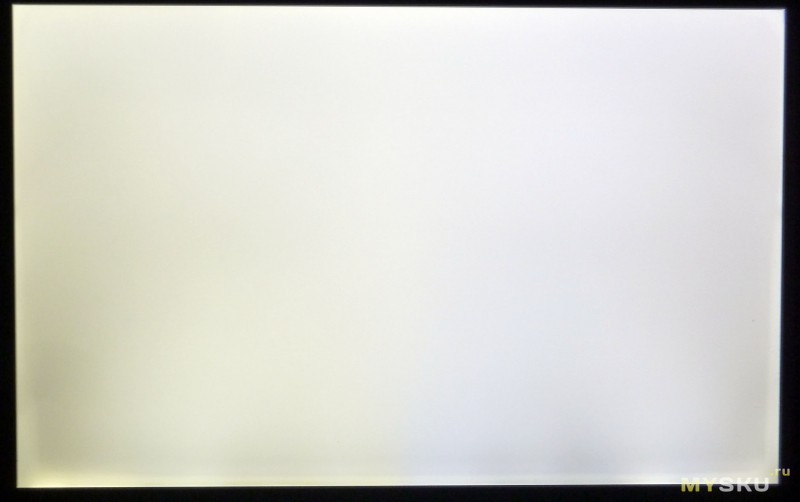
На реальном изображении дефекты сильно в глаза не бросаются, да и на фото экрана дефекты выглядят заметнее, чем реально глазами.
Яркость свечения экрана заметно возросла.
Регулирование яркости подсветки обеспечивается в достаточно широких пределах
Вывод: несмотря на высокую трудоёмкость замены подсветки, в некоторых случаях она оправдана. Результатом остался доволен, а это главное 🙂
Продолжение следует…
Источник